简介
本文档介绍作为技术支持中心(TAC)的一部分联系安全访问支持团队所需的步骤。
如何与Secure Access支持团队联系
如果您对Secure Access产品或其集成功能有任何类型的问题或疑问,请与Secure Access支持团队联系。
第1步:登录到支持案例管理器工具。
第2步:点击打开新案例(Open New Case)。
第3步:点击提交问题(Open Case)。
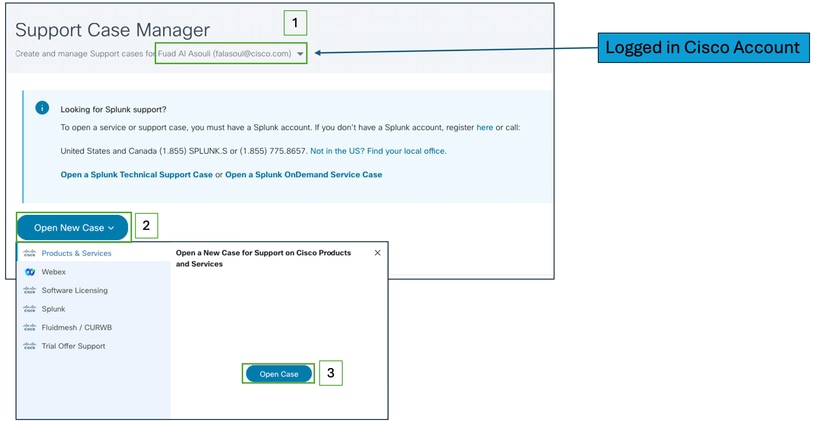
第4步:直接选择其中一个选项或在“产品名称(PID)”部分搜索(安全),找到您的安全访问订用。

提示:确保您登录的帐户与支持合同关联。在(按服务协议查找产品)部分下可以显示一个包含关联合同数量的标语。
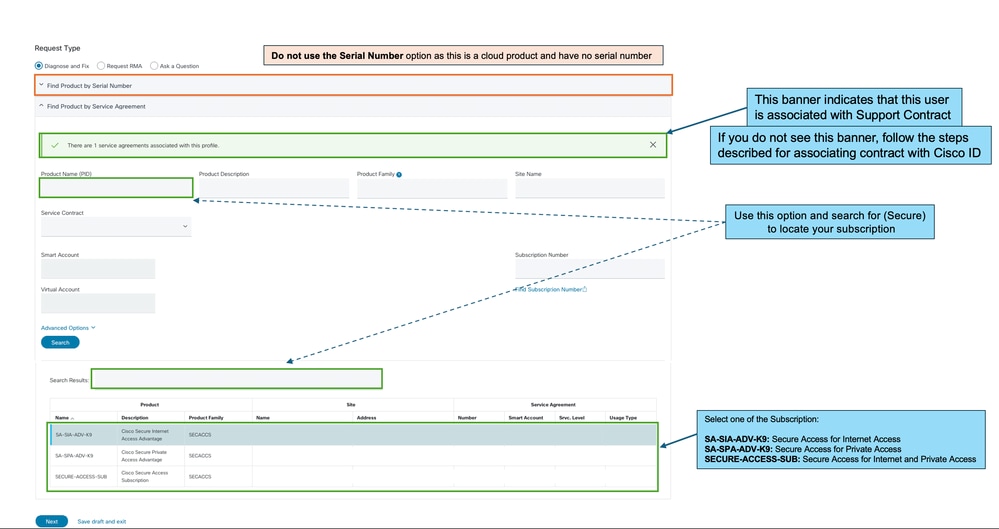
第5步:点击下一步(Next)转到下一步。
第6步:输入您的支持票证详细信息(标题和说明)。
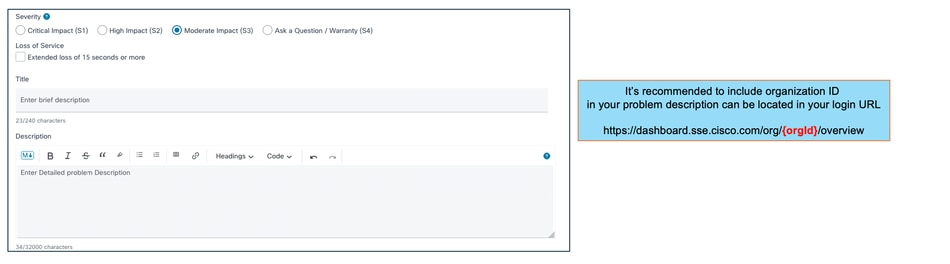
第7步:选择安全访问技术和子技术。
第8步:选择问题区域。
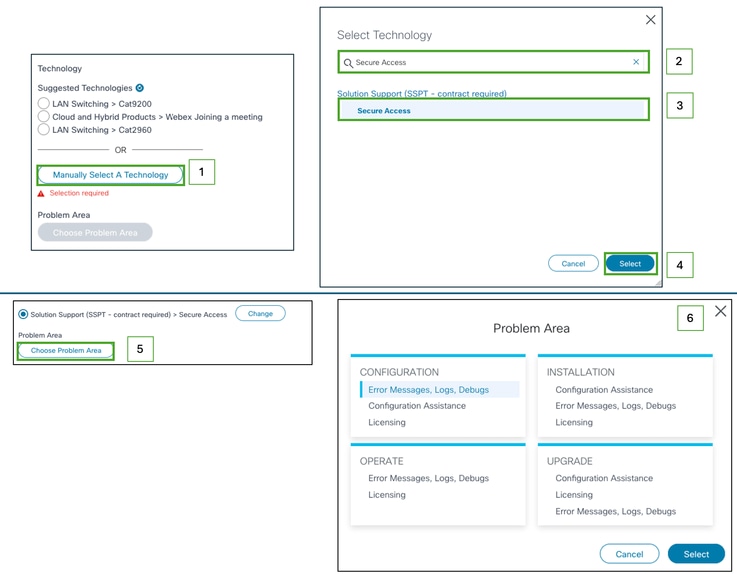
第9步:添加要通知的有关此支持票证的任何其他CC列表。
第10步:提交故障单。

注意:检查您的收件箱,了解支持票证确认邮件,一旦为票证分配了工程师,即可收到支持团队发送的初始电子邮件。
如何联系Secure Access支持团队(试用帐户)
如果您拥有概念验证(POC)或价值验证(POV)的试用帐户,并且您想与思科支持团队一起打开支持票证,请检查本节中所述的说明。
第1步:登录到支持案例管理器工具。
第2步:点击打开新案例(Open New Case)。
第3步:选择试用版产品支持。
第4步:搜索安全访问。
第5步:选择安全访问(Secure Access)。
第6步:选择“Open Case”。
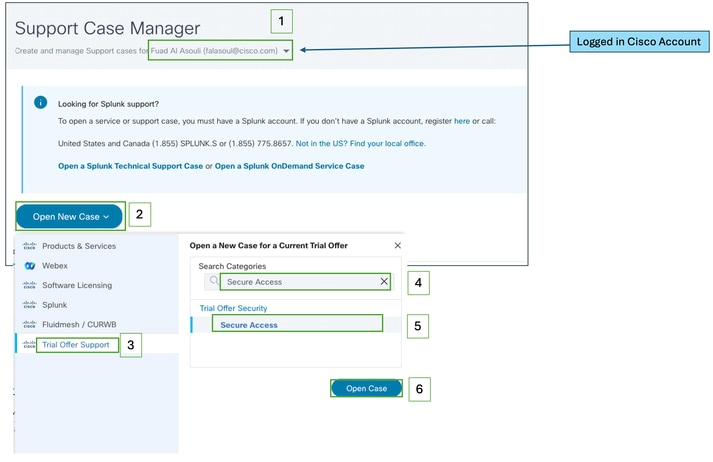
第7步:输入您的支持票证详细信息(标题和说明)。
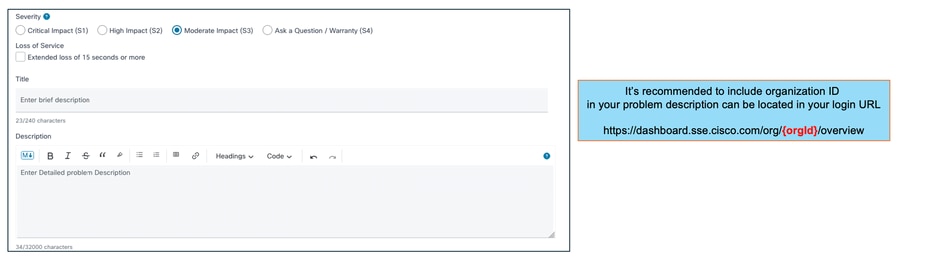
第8步:添加要通知的有关此支持票证的任何其他CC列表。
第9步:提交故障单。

注意:检查您的收件箱,了解支持票证确认邮件,一旦为票证分配了工程师,即可收到支持团队发送的初始电子邮件。
将思科帐户链接到服务合同
如果您执行了上述步骤,但找不到您的安全访问订用,则需要将您的合同与您的思科ID相关联。
执行本文所述的步骤将您的思科ID与合同关联:如何向Cisco.com帐户添加思科服务合同访问权限
关联合同后,请使用本文前面部分所述的步骤打开支持票证。

提示:要查找您的合同ID,请联系您的销售代表或帮助您购买Cisco Secure Access的合作伙伴
为安全访问支持团队排除故障并收集基本信息
在使用Cisco安全访问时,您可能会遇到一些问题,需要联系思科支持团队,或者希望对问题进行基本调查,然后尝试查看日志并隔离问题。本文继续介绍如何收集与安全访问相关的基本故障排除日志。请注意,并非所有步骤都适用于每个场景。
为安全访问支持团队排除故障并收集基本信息
技术服务资源指南
思科技术服务有助于确保您的思科产品和网络有效运行,并从最新的系统和应用软件中受益。当您需要技术支持时,您可以使用思科技术服务合同中提供的资源和工具快速解决问题。
有关思科支持服务级别协议的详细信息,请访问以下文章:技术服务资源指南
相关信息